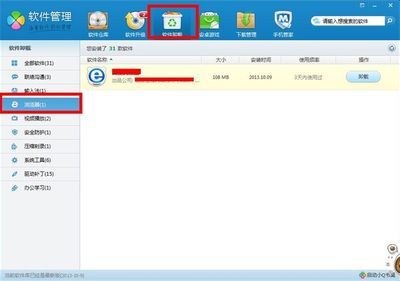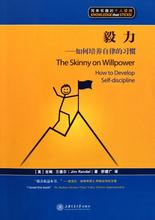我们在打开电脑以后,任务管理器中就会出现很多的进程,这些进程不断地占用我们的CPU内存空间。在我们想要结束他们的时候却发现有很多我们不知道是哪些程序占用的,不敢轻举妄动。那么如何简单快速的结束没用的进程有不会影响电脑工作呢?下面介绍一种简单的方法。
进程截杀器
如何结束没用的电脑进程 精 1、
下载安装进程截杀器。可以到百度里搜索,也可以到360软件管家中一件安装,安装完成后桌面会出现快捷方式。
如何结束没用的电脑进程 精_结束进程
如何结束没用的电脑进程 精 2、
打开进程管理器,查看进程。进入进程管理器后你可以选择每个进程查看他们是哪些程序的进程,点击一下,在界面下面就会出现进程的信息,很方便。如果是你现在正在运行的程序就取消勾选。
如何结束没用的电脑进程 精 3、
进程管理。在中间部位有关于程序的选项,可以选择终止进程、回收进程或追踪进程。根据需要自己选择。
如何结束没用的电脑进程 精_结束进程
如何结束没用的电脑进程 精 4、
优化进程。在选择好你要结束的进程后,点击右下角的开始优化按钮。不用等待,你选择的进程就会被结束掉。如果你想快速结束进程,打开软件后就直接点击开始优化,这样你的电脑里的进程就会变得非常干净。

如何结束没用的电脑进程 精 5、
第五步,直接使用任务管理器。
如果直接使用任务管理器的话,我们很难从各个进程的名字中知道这个进程是否有用,但是我们可以根据这个进程所在的程序确定。打开任务管理器,查看进程的名字,查看进程的描述即可确定是否可以结束。
如何结束没用的电脑进程 精_结束进程
如何结束没用的电脑进程 精 6、
第六步,备份进程名字在结束。
在使用任务管理器时,我们在结束一个不确定会不会影响系统的进程时,一定要记号进程的名字,以便出现 问题时及时还原进程。
如何结束没用的电脑进程 精 7、
第七步,还原进程,也就是重新建立进程。
在出现问题时,调用任务管理器,点击下面的新建任务,输入刚刚记录的进程名即可恢复进程。
 爱华网
爱华网